오브젝트 추가하기
IMPORTANT
PlayCanvas는 glTF (.glb)와 .fbx 등의 3D 모델을 가져올 수 있습니다.
또한 기본 도형으로 Box, Sphere, Cylinder, Plane 등도 에디터에서 추가할 수 있습니다.
Public 프로젝트의 경우 제3자도 접근할 수 있으므로, 사용하는 모델 데이터의 이용 약관에 주의해 주세요.
텍스처가 포함된 3D 모델을 가져올 때는 텍스처 설정을 해주세요.
Box 추가하기
이번에는 PlayCanvas 에디터에서 Box를 추가해 보겠습니다.
왼쪽 상단의 계층 구조에서 Entity → Box를 선택하세요.
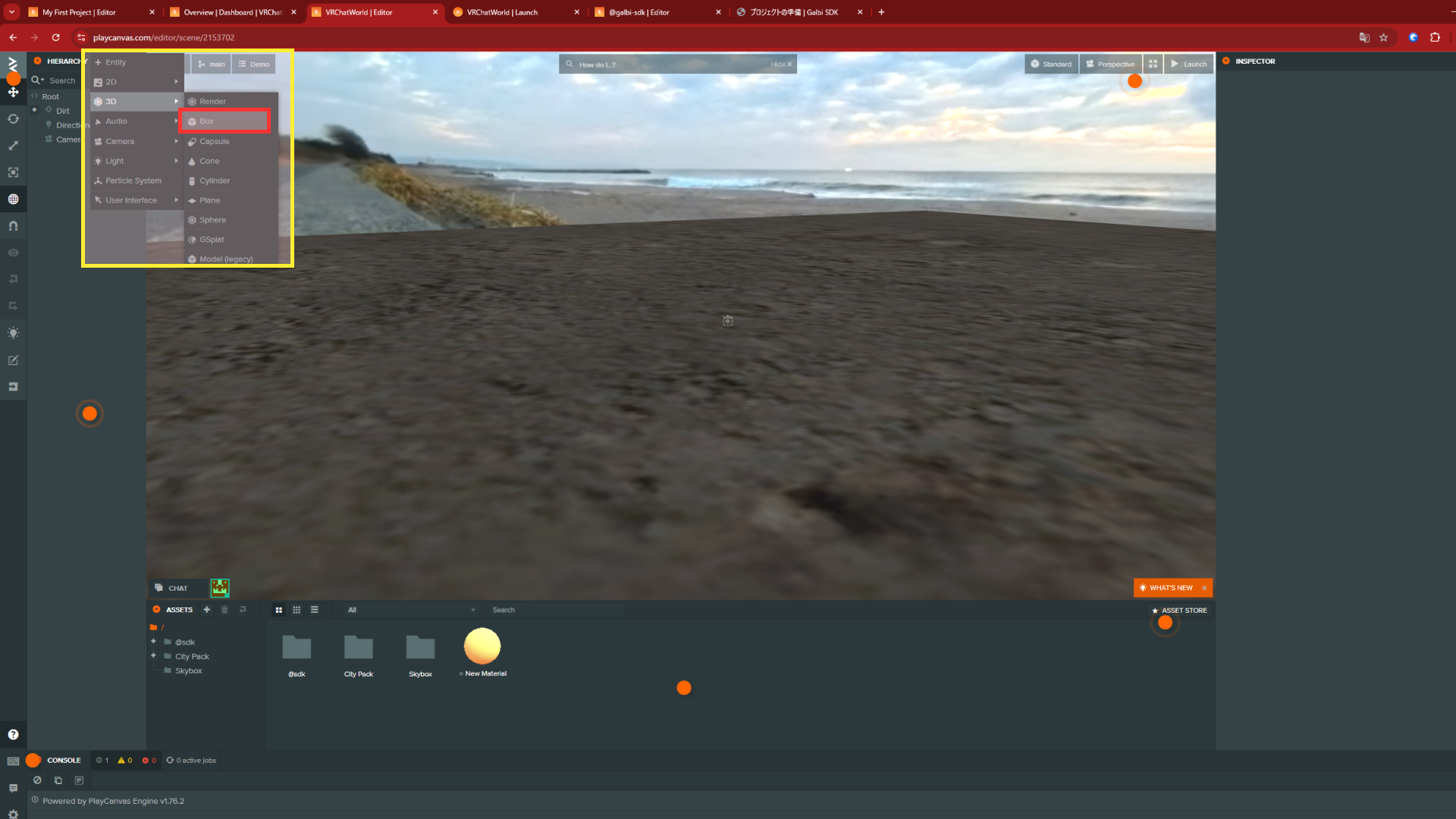
계층 구조에 Box가 추가되었습니다
계층 구조에 Box가 추가되었습니다.
이 오브젝트는 자유롭게 이동, 회전, 크기 조절이 가능합니다.
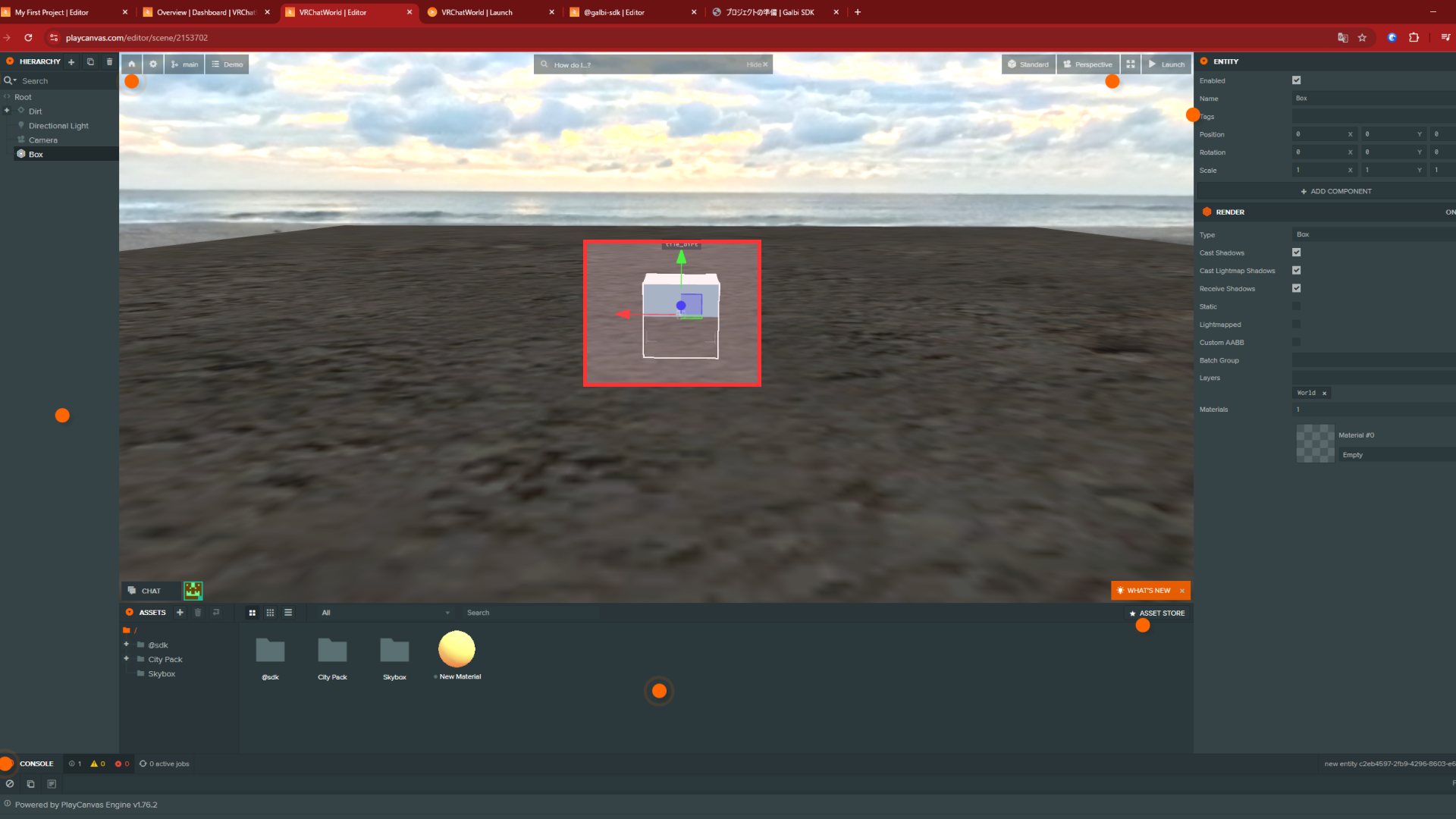
재질 추가하기
각 모델 데이터에는 재질을 설정할 수 있습니다.
재질을 설정해 보겠습니다.
Assets 영역에서 마우스 오른쪽 버튼을 클릭하고 New Asset → Material을 선택하세요.
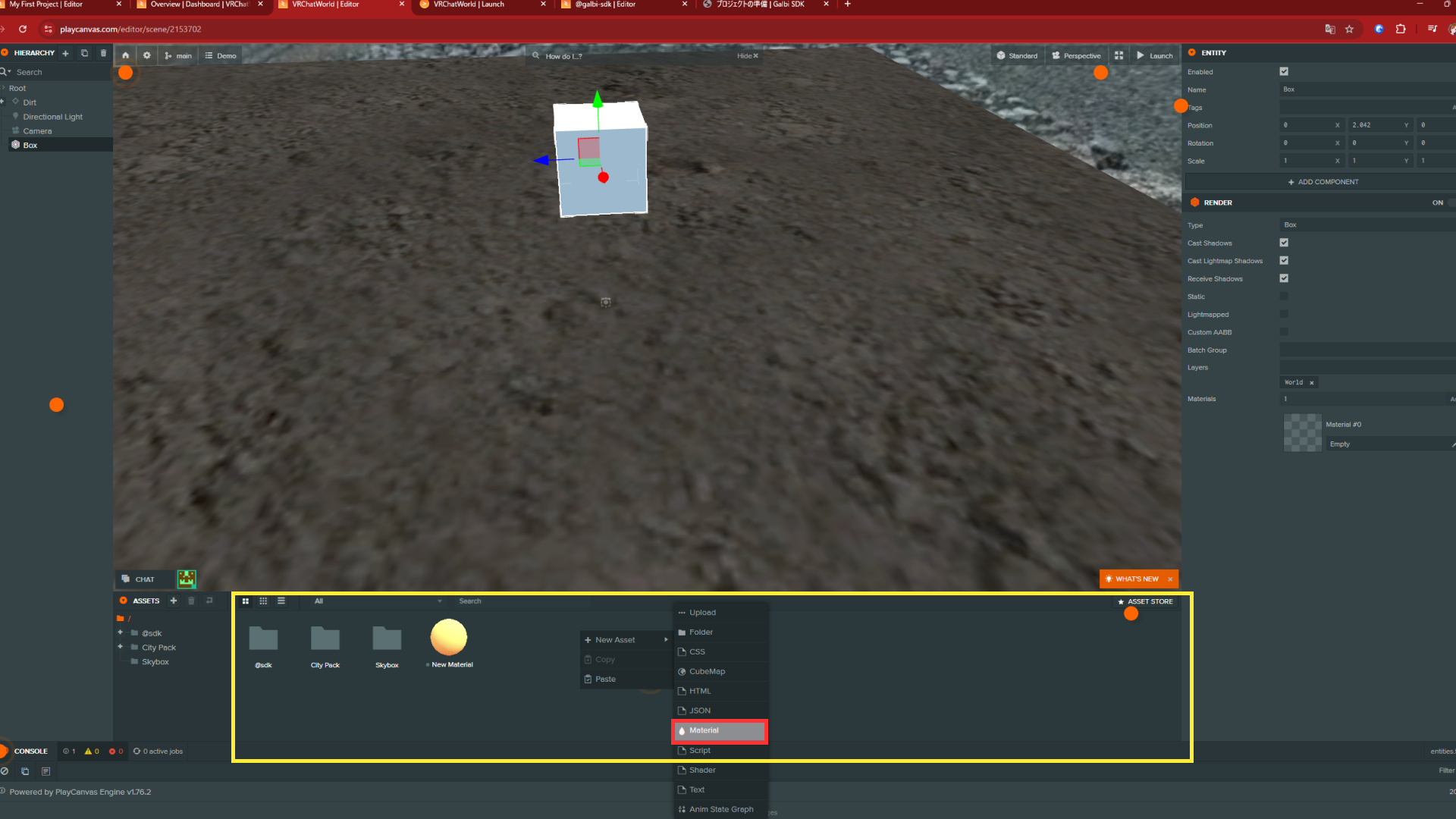
재질 설정
재질을 설정해 보겠습니다.
재질을 클릭하면 오른쪽의 Inspector에 재질 설정이 표시됩니다.
여러 항목이 있지만, 기본 색상을 변경하기 위해 Diffuse 항목을 클릭하세요.
그리고 Color 항목을 클릭하여 색상을 변경해 보세요.
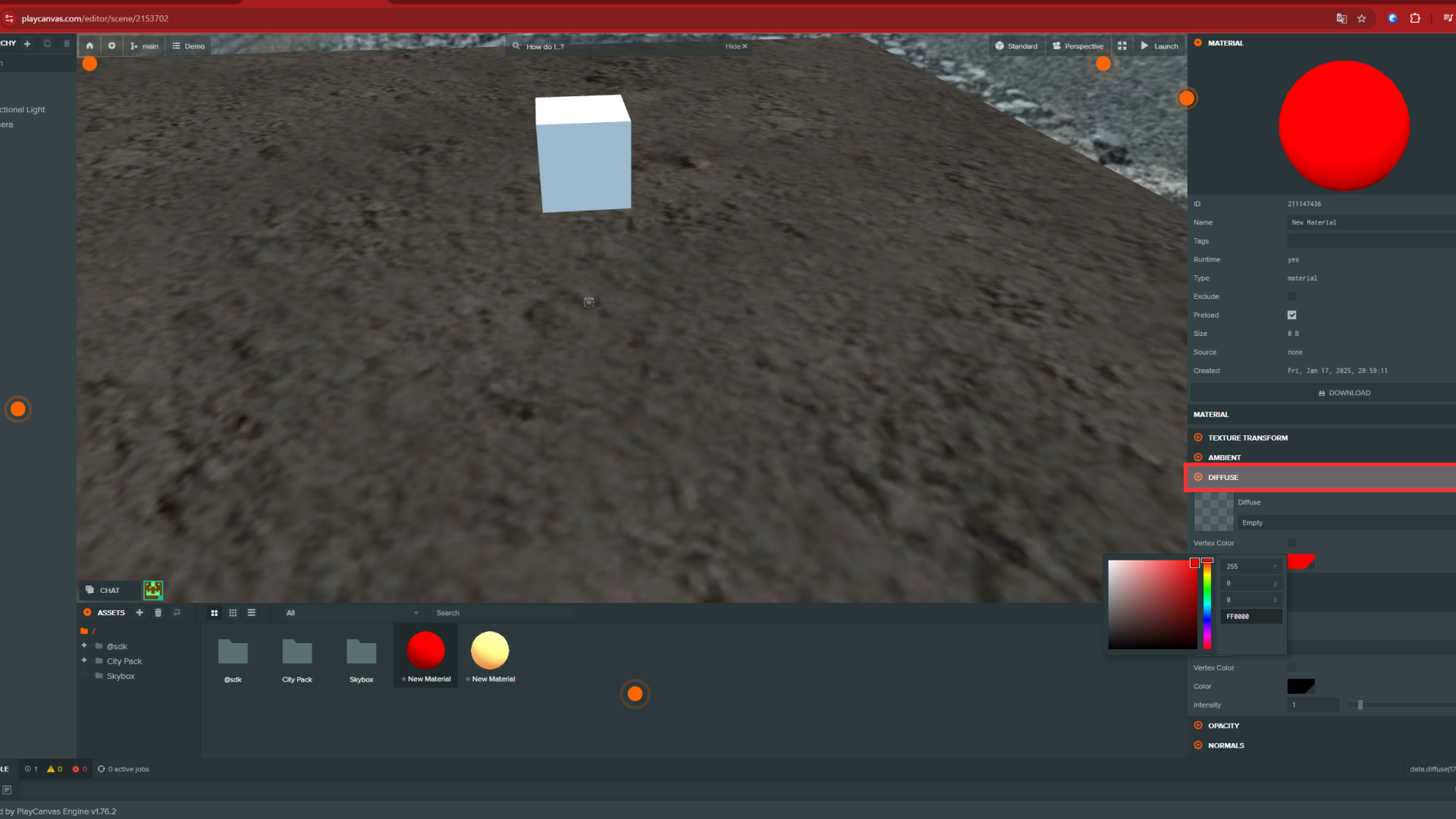
NOTE
기술적인 정보로, 모든 재질은 glTF 포맷 표준을 따릅니다.
PlayCanvas 재질 매개변수의 호환성 표는 현재 개발 중입니다.
Box에 재질 적용하기
재질을 Box에 적용하기 위해 Box에 드래그 앤 드롭하세요.
그러면 Box에 재질이 적용됩니다.
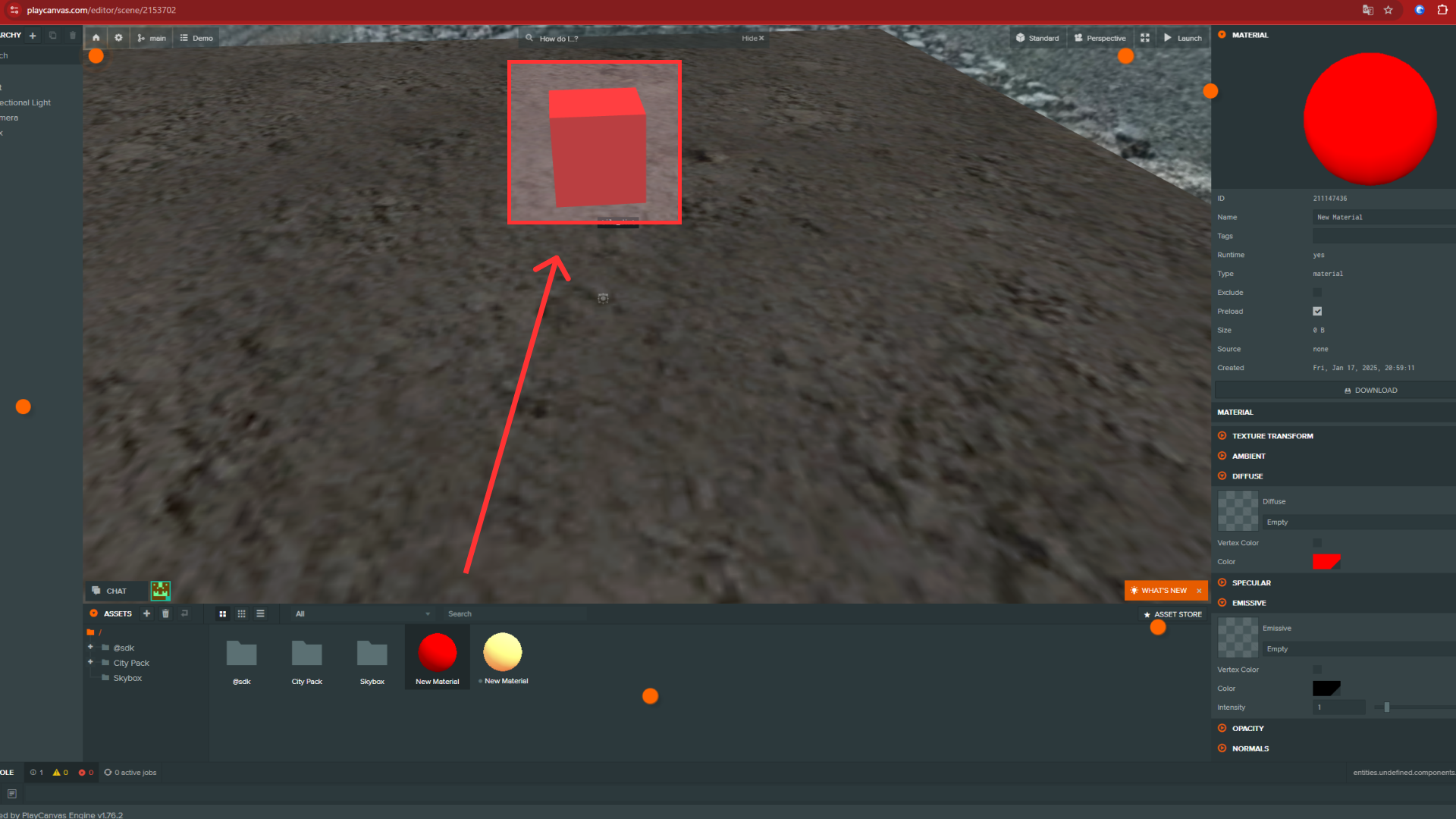
VRChat에서 확인하기
VRChat에서 확인해 보겠습니다.
VRChat에서 월드를 로드하면 Box의 색상이 변경된 것을 확인할 수 있습니다.
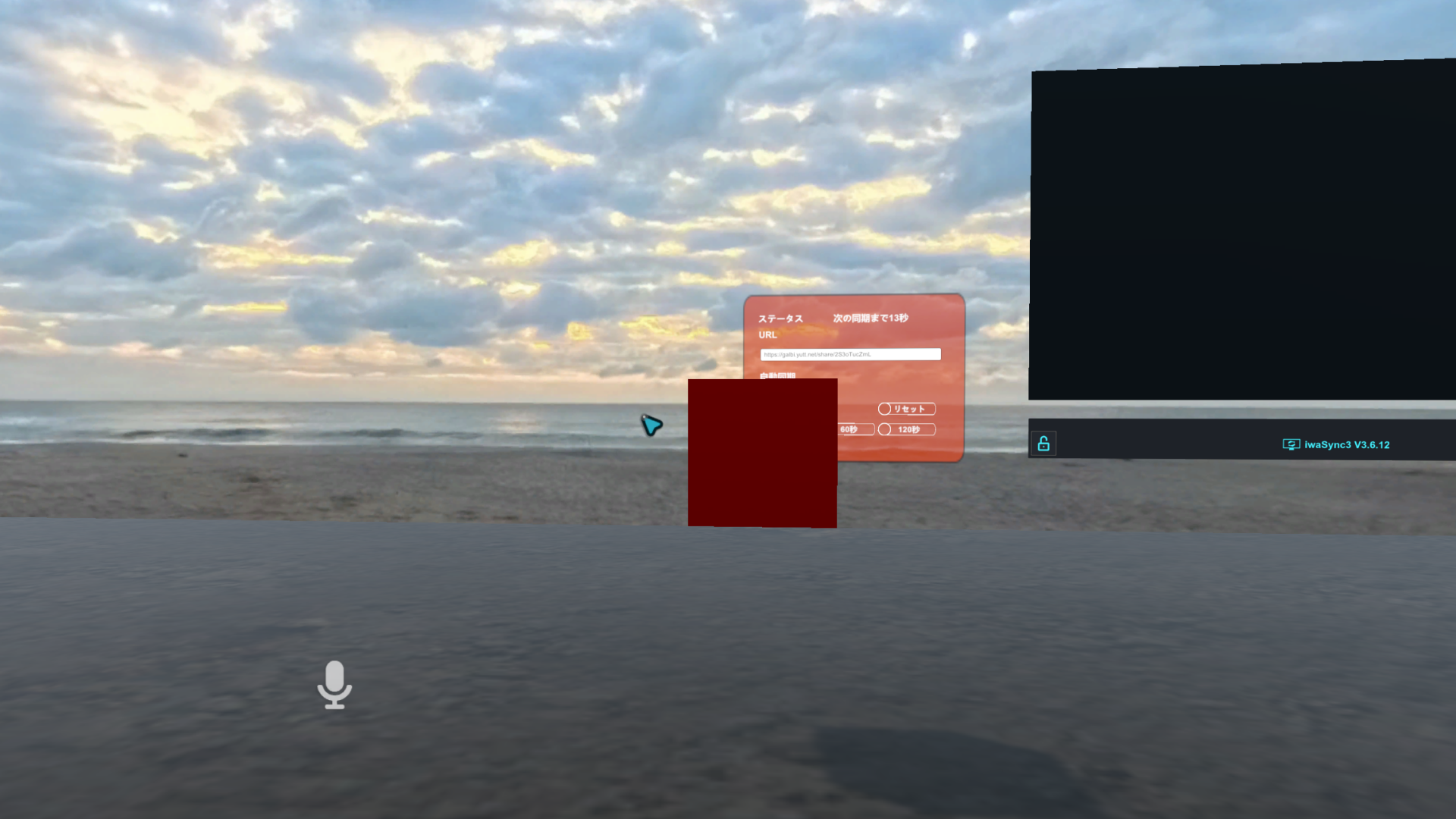
이러한 방식으로 월드를 만들 수 있습니다.